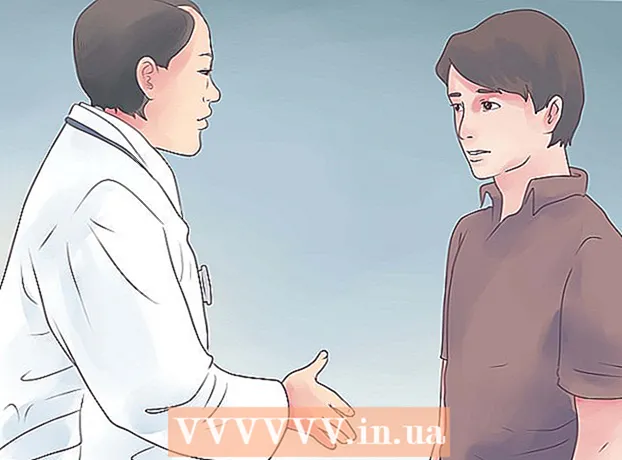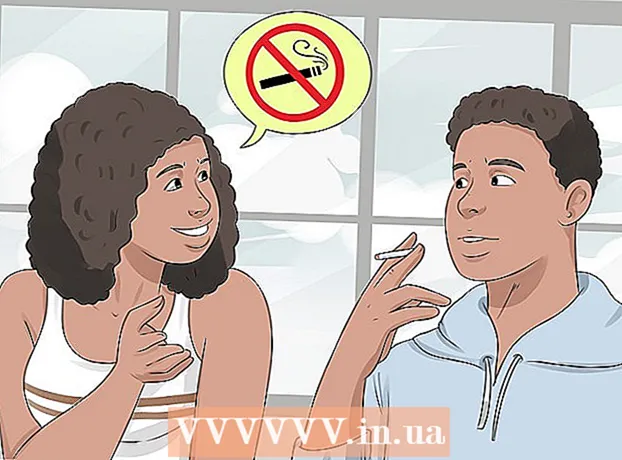Autor:
Ellen Moore
Loomise Kuupäev:
15 Jaanuar 2021
Värskenduse Kuupäev:
2 Juuli 2024
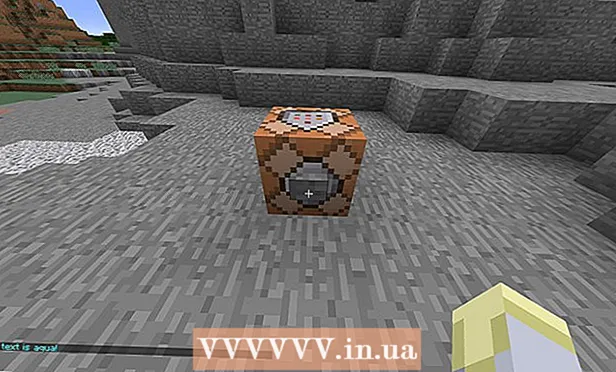
Sisu
Kas olete kunagi tahtnud Minecraftis ilusat kaarti saada ilma modifikatsioonide abita? Selles artiklis näitame teile, kuidas seda teha.
Sammud
 1 Asetage käsuplokk. Kui loote kaarti ja / või soovite selle peita, peidake see kuhugi. Selles näites kasutame impulsskäskude plokki.
1 Asetage käsuplokk. Kui loote kaarti ja / või soovite selle peita, peidake see kuhugi. Selles näites kasutame impulsskäskude plokki.  2 Avage käsuplokk.
2 Avage käsuplokk.- Sisestage käsk / tellraw @a [{"text": "text>", "color": "color>"}] / color> / insert>
- Sisestage käsk, nagu siin näidatud; muidu ei tööta. Teksti ja värvi asemel sisestage soovitud tekst ja värv.
 3 Käsu sisestamisel tuleb käsuplokk aktiveerida. Selleks asetage kivinupp käsuplokile, paremklõpsates sellel. Ärge kasutage nuppu "Vajab Redstone'i"!
3 Käsu sisestamisel tuleb käsuplokk aktiveerida. Selleks asetage kivinupp käsuplokile, paremklõpsates sellel. Ärge kasutage nuppu "Vajab Redstone'i"!  4 Klõpsake nuppu. Sisestatud käsk kuvatakse vestluses teie määratud värviga.
4 Klõpsake nuppu. Sisestatud käsk kuvatakse vestluses teie määratud värviga.
Näpunäiteid
- Sõnumile lisateksti lisamiseks kasutage "ekstra". See säilitab kasutatava vormingu ja annab teile võimaluse täiendavaks vormindamiseks. Näiteks käsk {"text": "Olete valinud värvi", "color": "green", "extra": [{"text": "green", "bold": true}]} vestlus kuvatakse järgmiselt: "Valisite värvi roheline’.
- Kui teil on luba, saate Minecrafti serverites vestlustesse sisestada ka värvilise teksti. Teavet selle kohta leiate Minecraft Wiki venekeelsest versioonist või Internetist.
- Kui värvi nimi sisaldab kahte sõna, pannakse nende vahele alajoon, näiteks tume_punane (tumepunane).
- / tellraw lisati 1.7.2, / pealkiri lisati 1.8 ja 1.7 -l puuduvad mõned funktsioonid, mis leiti 1.8 ja hiljem. Seetõttu soovitame seda koodi kasutada mängu uusimas versioonis.
- Värvide nimed:
- must (must)
- tume_sinine (tumesinine)
- tume_roheline (tumeroheline)
- dark_cyan (tumesinine)
- tume_punane (tumepunane)
- dark_purple (tumelilla)
- kuld (kuld)
- hall (hall)
- tumehall (tumehall)
- sinine (sinine)
- roheline (roheline)
- vesi (aqua)
- punane (punane)
- helepurple (helelilla)
- kollane (kollane)
- valge (valge)
- lähtestamine (enamikul juhtudel valge)
- Vormingu saate lisada ka "format>" abil: tõene lokkis traksides. Näiteks: [{"text": "Bold", "bold": true}]. Seda vormingut saab sobitada värviga. Saadaolevate vormindustüüpide loend:
- Hägune - vahetab märgi kiiresti teise sama laiusega märgi vastu.
- Paks (paks).
- Läbikriipsutus (läbikriipsutus).
- Allajoonitud.
- Kaldkiri (kaldus).
- Samuti saate luua näiteks värvilist teksti: [{"text": "Red!", "Color": "red"}, {"text": "Now blue!", "Color": "blue "}]
- Uuele reale liikumiseks sisestage n.
Hoiatused
- Kui loote kaardi, millel on palju käsuplokke, kontrollige kindlasti iga meeskonna tööd.
- Pidage tsitaate meeles! Näiteks käsk [{text: "Tere"}] ei tööta; kasutage selle asemel [{"text": "Tere"}]. Esimene võimalus töötas varasemates versioonides, kuid ei tööta uuemates versioonides (1.9+).
- Õiged / valed koodid sisestatakse ilma jutumärkideta, näiteks [{"text": "Bold text!", "Bold": true}]. Mõnikord ei pea ka numbreid tsiteerima (nt [{"text": 3.14}]).
Mida sul vaja on
- Käsuplokk (keeruliste / pikkade sõnumite jaoks)
- Ühe mängija koodid / operaatori õigused (vähemalt 2. taseme puhul) / valdkonnaoperaatori õigused